Voyager, c'est bien, mais l'enregistrement à l'aéroport est loin d'être sans stress. Comme arriver à l'heure à l'aéroport et passer la sécurité avec tous les sacs intacts. La possibilité d'accéder rapidement à votre carte d'embarquement via Apple Wallet vous évitera de vous rendre au comptoir d'enregistrement ou à la borne libre-service de l'aéroport.
Voici comment ajouter votre carte d'embarquement à Apple Wallet pour passer la sécurité en toute sécurité.
Contenu
- Articles Liés:
-
Ajout de cartes d'embarquement à Apple Wallet
- Comment ajouter une carte d'embarquement depuis Mail ou un navigateur
- Comment ajouter votre carte d'embarquement via une application Airline
- Utiliser les cartes d'embarquement dans Apple Wallet
-
Supprimer les cartes d'embarquement du portefeuille iPhone
- Articles Similaires:
Articles Liés:
- Comment utiliser son iPhone en voyage à l'étranger (sans se ruiner)
- Meilleures applications de voyage gratuites pour iPhone ou iPad pour les voyageurs internationaux
- Le pass de portefeuille n'apparaît pas sur l'écran de verrouillage
Ajout de cartes d'embarquement à Apple Wallet
Il existe plusieurs façons d'ajouter une carte d'embarquement à Apple Wallet. Mais, le plus simple est de recevoir une carte d'embarquement via votre application Mail ou Messages.
Alternativement, une méthode plus infaillible consiste à télécharger l'application de votre compagnie aérienne. Aux fins de cet article, nous couvrirons les deux.
Comment ajouter une carte d'embarquement depuis Mail ou un navigateur
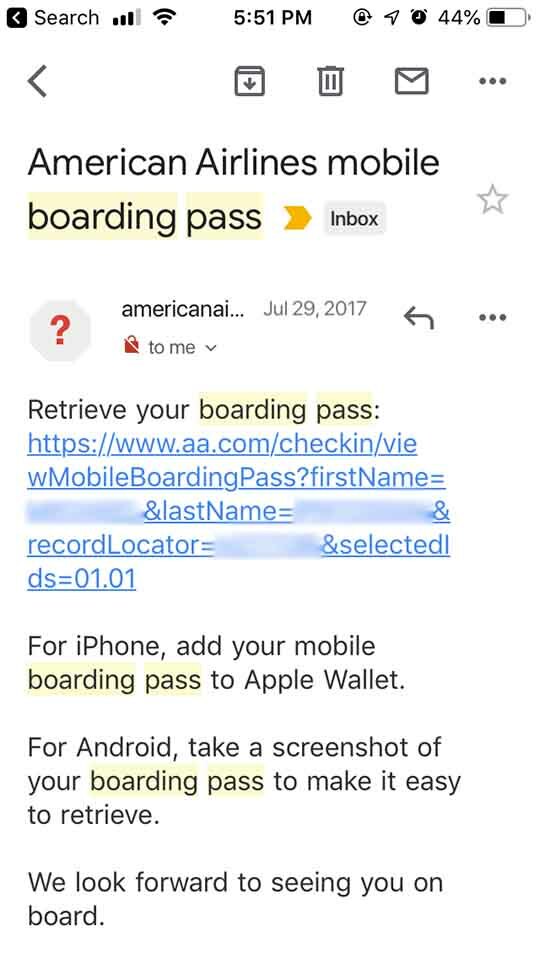
Généralement, une fois que vous vous êtes enregistré sur votre vol, la compagnie aérienne peut vous envoyer votre carte d'embarquement à imprimer par e-mail. Dans de nombreux cas, iOS détectera automatiquement l'e-mail (si vous utilisez Mail) et l'ajoutera à votre application Wallet.
Dans d'autres cas, vous pourrez probablement vous enregistrer pour votre vol dans un navigateur Web comme Safari ou Chrome. Nous recommandons Safari aux fins d'une carte d'embarquement en raison de son intégration étroite avec iOS. Comme avec Mail, il devrait y avoir une option simple pour ajouter une carte d'embarquement à Wallet s'il ne le fait pas automatiquement.
Cependant, ne vous fiez pas aveuglément à cette méthode. Assurez-vous de vérifier si la carte d'embarquement se trouve dans l'application Wallet avant vous partez pour l'aéroport. Si ce n'est pas le cas, passez à la méthode suivante.
Comment ajouter votre carte d'embarquement via une application Airline

Parfois, iOS ne détectera pas automatiquement une carte d'embarquement. Dans ces cas, la meilleure option consiste simplement à télécharger l'application de votre compagnie aérienne respective et à vous enregistrer via celle-ci.
Si vous êtes déjà connecté à l'application, vous pouvez voir votre carte d'embarquement (ou l'option pour vous enregistrer et la recevoir) apparaître automatiquement. Sinon, vous devrez vous connecter avec vos identifiants. Cela peut nécessiter la réinitialisation d'un mot de passe oublié, alors assurez-vous de pouvoir vous connecter avant de vous rendre à l'aéroport.
Que vous soyez connecté ou non, vous devrez saisir votre code de confirmation pour vous enregistrer et obtenir votre carte d'embarquement. Il devrait y avoir une option d'enregistrement dans l'application de la compagnie aérienne elle-même.
Dans tous les cas, vous devriez voir une option pour ajouter la carte d'embarquement à Apple Wallet - la majorité des compagnies aériennes américaines prennent en charge Wallet. La méthode exacte d'ajout d'un pass à Wallet diffère également. Mais dans l'ensemble, le bouton ou l'icône pour le faire devrait être assez évident. D'un autre côté, si vous ne voyez pas facilement un portefeuille, contactez votre compagnie aérienne spécifique.
Utiliser les cartes d'embarquement dans Apple Wallet
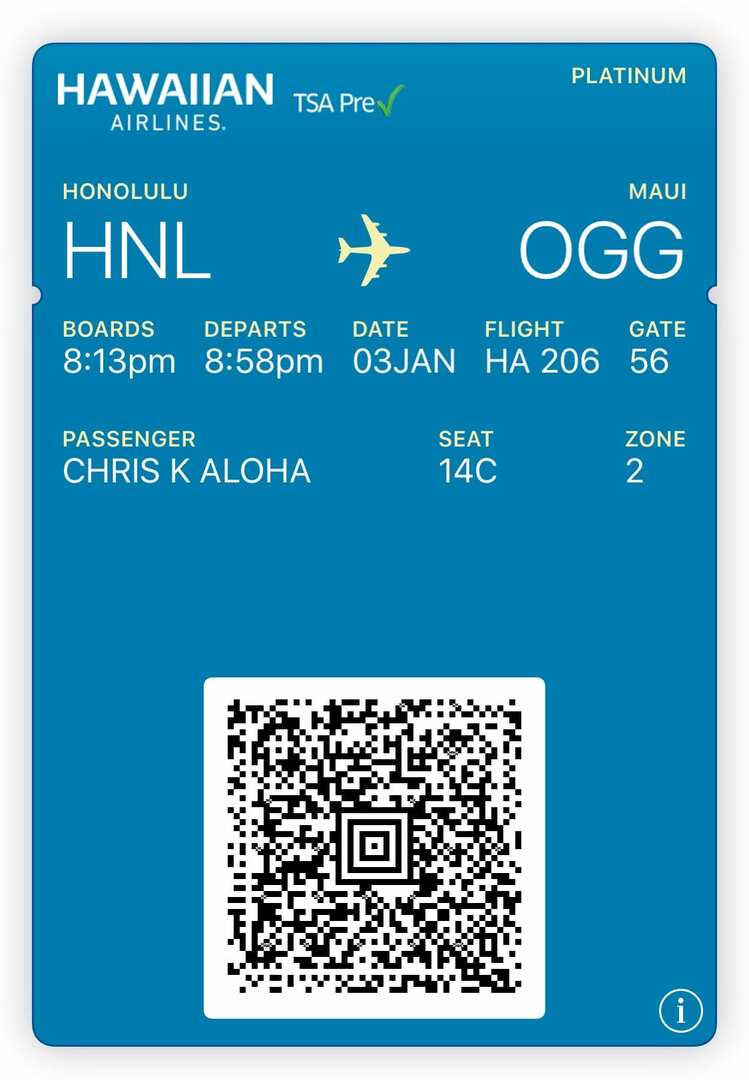
Une fois qu'un pass est dans votre application Wallet, il est assez simple de les utiliser.
Certaines cartes, y compris les cartes d'embarquement, apparaîtront automatiquement en fonction de l'emplacement spécifique de votre appareil. Lorsque vous arrivez à l'aéroport, votre carte d'embarquement peut apparaître sous forme de notification sur votre écran de verrouillage.
Sinon, vous pouvez le trouver assez facilement en ouvrant simplement l'application Wallet et en appuyant dessus.
Une fois votre carte d'embarquement ouverte dans Wallet, présentez-la simplement à l'agent de la TSA lors du contrôle de sécurité et au gardien de la porte de votre terminal. C'est assez courant, ils devraient donc pouvoir scanner le laissez-passer sans aucun problème.
Gardez à l'esprit que tous les aéroports internationaux ne sont pas équipés pour gérer les cartes d'embarquement mobiles. United Airlines a fourni un liste des aéroports internationaux qui acceptent la carte d'embarquement mobile. Mieux vaut vérifier que faire une supposition.
Supprimer les cartes d'embarquement du portefeuille iPhone
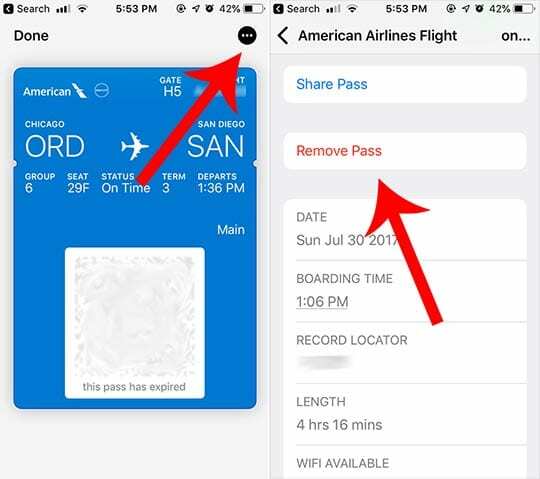
Bien que l'utilisation des cartes d'embarquement dans l'application Wallet soit pratique, le système présente une étrange bizarrerie. À savoir, pour une raison quelconque, les cartes d'embarquement resteront en place, même une fois que vous aurez fini de les utiliser. Heureusement, il est assez facile de les supprimer.
- Dans Wallet, il suffit appuyez sur une carte d'embarquement.
- Appuyez sur le icône à trois points.
- Faites défiler vers le bas et sélectionnez Supprimer le laissez-passer.
C'est si simple!
Nous espérons que vous avez trouvé ces conseils utiles. S'il vous plaît laissez-nous savoir dans les commentaires ci-dessous si vous avez des questions ou si vous souhaitez partager un conseil de voyage préféré avec les lecteurs.

Mike est un journaliste indépendant de San Diego, en Californie.
Bien qu'il couvre principalement Apple et la technologie grand public, il a déjà écrit sur la sécurité publique, le gouvernement local et l'éducation pour diverses publications.
Il a porté plusieurs chapeaux dans le domaine du journalisme, notamment écrivain, rédacteur en chef et concepteur de nouvelles.